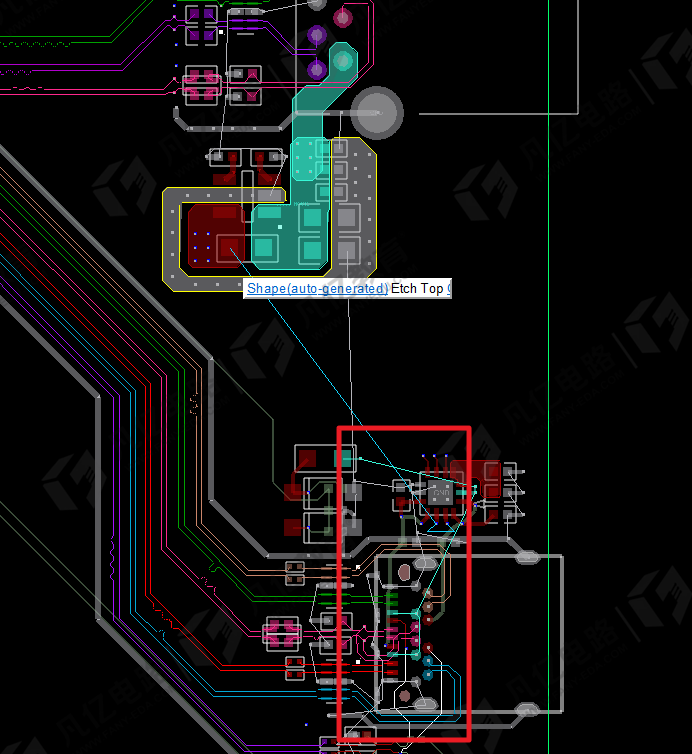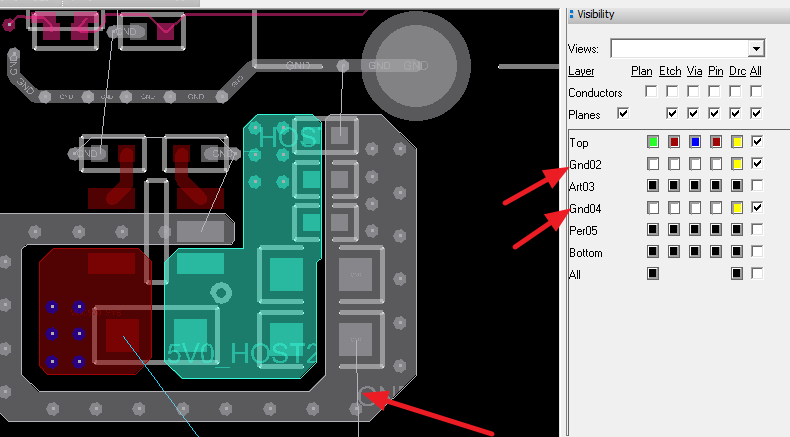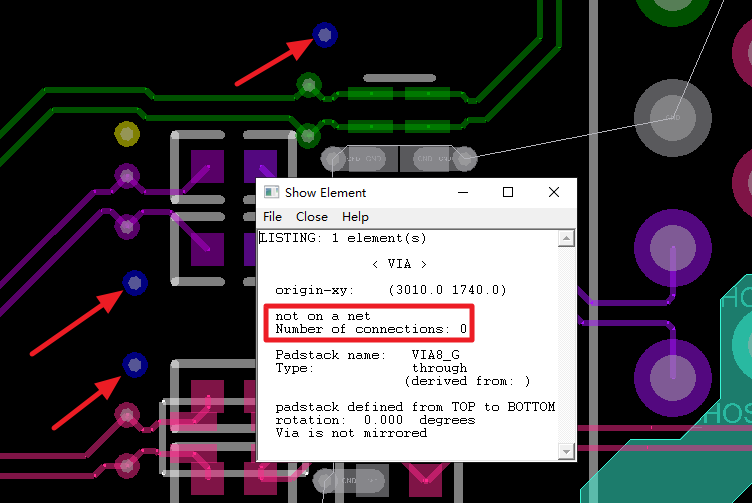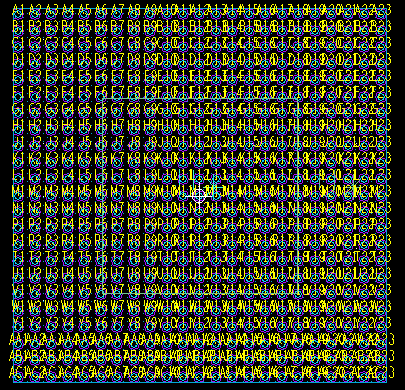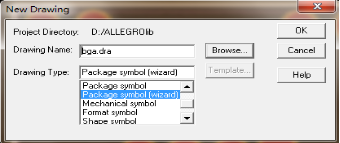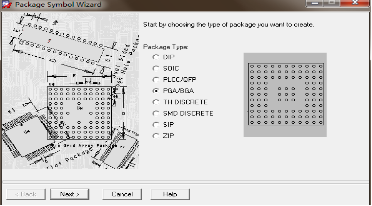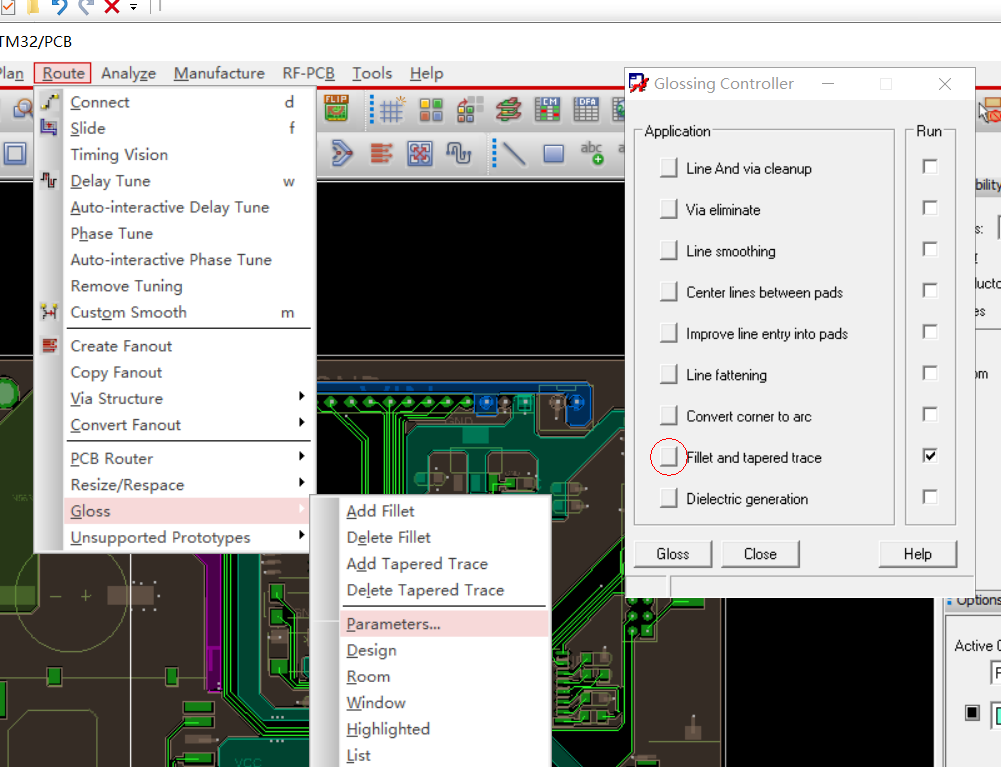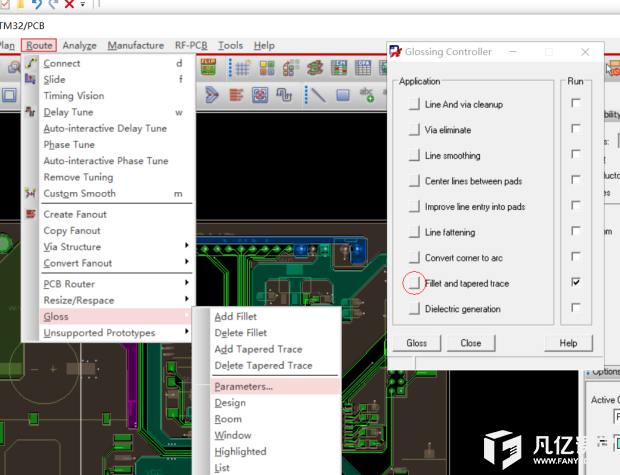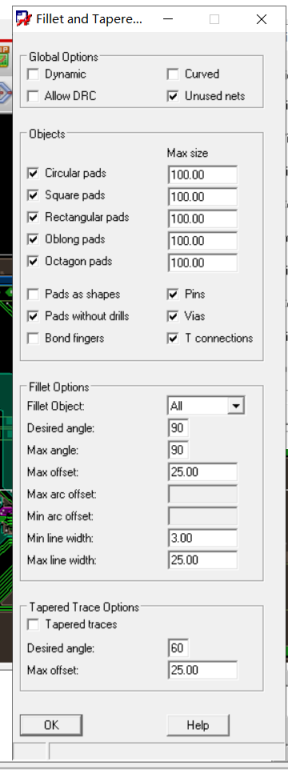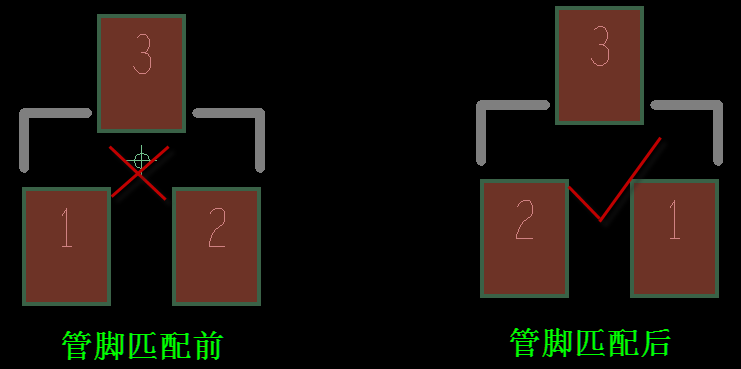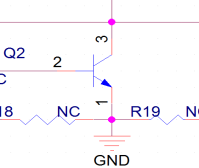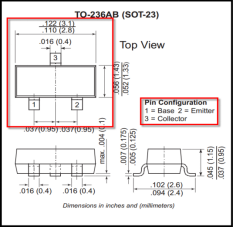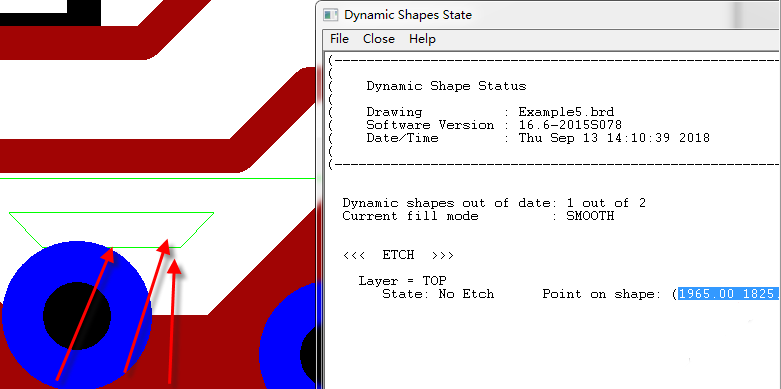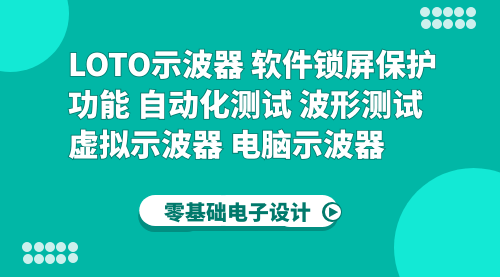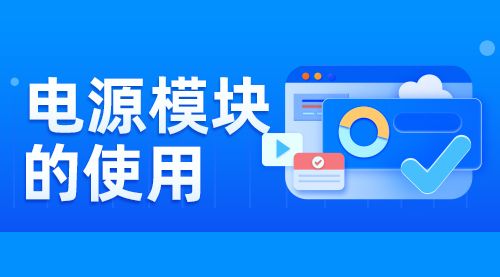答:高亮显示命令,也就是Assign Color命令。在Allegro软件进行PCB设计的时候,是应用非常广泛的命令,如图5-76所示。这里我我们详细介绍一下,高亮显示的使用方法以及在Options参数面板的设置,具体如下:
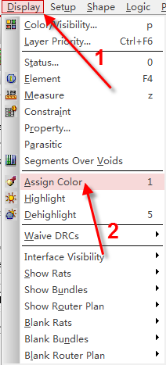
图5-76 高亮显示命令示意图
第一步,执行高亮显示命令以后,我们看下Find面板,可以选择的参数,如图5-77所示,可以勾选的参数就是可以移动的元素。一般选取比较多的元素就是:Symbols是元器件;Nets是网络;我们一般在设计之前进行高亮显示网络,将电源、地、重要差分信号进行高亮,辅助设计,然后将一些不能移动的器件或者是其它限制的器件进行高亮显示,方便设计;
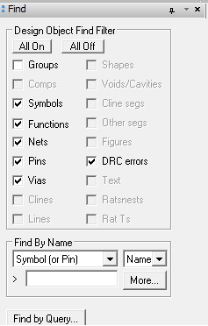
图5-77 高亮显示可供选择的对象示意图
第二步,选择好需要高亮显示的元素之后,需要在Options面板中进行命令执行之前的颜色显示以及高亮的填充方式选择,如图5-78所示;
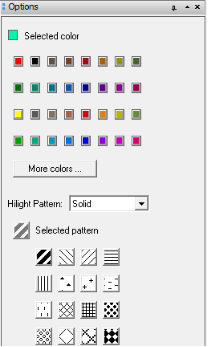
图5-78 高亮显示命令Options面板设置示意图
上述,就是在Allegro软件中,执行高亮显示命令来对PCB设计进行辅助的一些细节的解析。

 扫码关注
扫码关注